Youtube Music é uma plataforma popular de streaming de música onde você pode curtir milhões de músicas e vídeos online. Às vezes, você pode querer salvar sua música favorita para ouvir offline sem distrações ou compartilhar seus videoclipes desejados com amigos sem internet.
Desta forma, apresentaremos três métodos para baixar músicas do YouTube Music gratuitamente em seus computadores, Android e iPhones.
Posso baixar músicas do YouTube Music gratuitamente
Na verdade, você não tem permissão para baixar nenhum conteúdo de música ou vídeo gratuitamente do aplicativo oficial do YouTube Music porque requer uma assinatura do YouTube Music Premium. Somente com assinaturas pagas você pode baixar músicas em dispositivos iOS e Android.
No entanto, este artigo pode fornecer um software de terceiros e um downloader online para baixar o YouTube Music gratuitamente sem uma conta premium. Depois disso, você pode ouvir música a qualquer hora e em qualquer lugar.
Como baixar músicas do YouTube para o computador sem Premium
É uma pena que o YouTube Music não seja compatível com o aplicativo de desktop instalado no seu computador. Portanto, para baixar músicas do YouTube para o seu computador como um usuário gratuito, mesmo sem fazer login na conta do YouTube, recomendamos que você experimente uma poderosa ferramenta de terceiros, Conversor de música do YouTube TuneFab, o que permite que você baixe qualquer música do YouTube para MP3 com facilidade.
Ao contrário do web player oficial que não permite baixar músicas para ouvir offline, o TuneFab permite que você salve as faixas desejadas em seu computador permanentemente em formatos e qualidade de áudio versáteis. Para aprimorar a experiência do usuário, ele também oferece a todos um teste de 30 dias e você pode converter os primeiros três minutos de suas músicas.
Principais recursos do TuneFab YouTube Music Converter
● Remova a criptografia DRM para reprodução flexível em todos os dispositivos
Com o TuneFab YouTube Music Converter, você pode desbloquear o DRM do YouTube Music e aproveitar todas as faixas nos sistemas Windows, Mac e muito mais. Em seguida, você pode transferir músicas em dispositivos como MP3 players e iPods.
● Garanta configurações de saída flexíveis
Ele oferece uma variedade de formatos de saída para reprodução sem limite, incluindo MP3, M4A, WAV, FLAC e MP4 (para vídeo). Além disso, o TuneFab permite a personalização da qualidade de áudio/vídeo para atender da melhor forma às suas necessidades.
● Web player do YouTube Music incorporado
Com o YouTube Music Web Player incorporado no TuneFab, você pode fazer login em sua conta diretamente neste programa e procurar músicas na biblioteca de músicas. Desta forma, o processo de download subsequente pode ser operado sem problemas.
● Melhore a eficiência na conversão e no download
Para aumentar a eficiência, sua velocidade de conversão pode ser mantida pelo menos 6 vezes mais rápida. A conversão em lote também é suportada para economizar tempo.
A interface do usuário é muito clara e o processo de conversão pode ser operado com simples cliques. O guia passo a passo a seguir ensinará como converter o YouTube Music em arquivos de áudio convencionais e baixá-los para seus computadores.
PASSO 1: Inicie o seu TuneFab YouTube Music Converter
TuneFab YouTube Music Converter suporta sistemas Windows e Mac. Você pode instalá-lo clicando no botão de download que oferecemos simplesmente.
Em seguida, inicie o conversor e navegue até o player da web integrado do Youtube Music. Não é necessário fazer login em uma conta do YouTube Music aqui, portanto, se você não tiver uma conta, também é aceitável.

PASSO 2: Navegue pelas bibliotecas do YouTube Music e selecione as músicas desejadas
Agora, você pode navegar em sua biblioteca de músicas para selecionar músicas ou simplesmente acessar as listas de reprodução que deseja baixar. Então, por favor, clique no vermelho + ícone no lado direito para importar as músicas desejadas ou arrastá-las diretamente para o + ícone. Em um momento, o TuneFab listará as músicas selecionadas para você.

PASSO 3: Personalize as configurações de saída para download
Após a seleção, você deve selecionar o formato de saída e a pasta de destino de suas músicas. Na seção de preferências, você também pode selecionar a qualidade de áudio de Baixo, Médio e Melhor. Quando estiver satisfeito com as configurações, basta clicar no botão Converter tudo botão no canto inferior direito para começar.

PASSO 4: Revise seus arquivos de áudio convertidos
Ao clicar em Exibir arquivo de saída na interface Concluída, você pode localizar sua música convertida do YouTube e conduzir a operação subsequente, como transmiti-la para USB ou outros dispositivos para reprodução offline.

Como baixar músicas do YouTube online em qualquer dispositivo
Se você não deseja baixar nenhum software extra, obter ajuda de algumas ferramentas online também pode ser uma solução alternativa. Portanto, recomendamos que você tente YouTubeMP3, um serviço baseado na web que pode converter vídeos do YouTube em arquivos MP3. Ele permite que você pesquise suas músicas ou listas de reprodução favoritas para baixá-las com um simples clique em qualquer dispositivo. Ele também exibe o top 20 dos videoclipes mais baixados do YouTube para ajudá-lo a acompanhar a tendência.
No entanto, se você deseja baixar uma grande quantidade de listas de reprodução do YouTube Music, o YouTubeMP3 não suporta o download de listas de reprodução de uma só vez, mas baixa singles na lista de reprodução, um por um. Seu processo de download também é incomodado pela conexão de rede instável até certo ponto. Portanto, se você não se importa com esses pontos, pode experimentar este downloader online gratuito do YouTube Music.
Baixe músicas do YouTube gratuitamente com o YouTubeMP3
Aqui estão alguns passos simples para baixar músicas do YouTube com o YouTubeMP3.
- Localize a música do YouTube que deseja baixar e copie seu URL. Em seguida, cole o link na caixa de pesquisa. Ou você pode digitar diretamente as informações sobre as músicas que deseja pesquisar.
- Em seguida, você verá uma lista de músicas desejadas e vários botões de download de MP3.
- Escolha a música que você gosta e clique no botão de download. Então, você pode salvar músicas do YouTube.
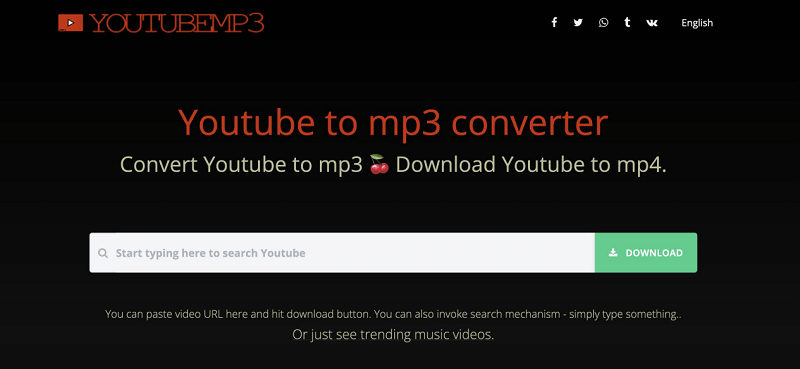
Como baixar músicas do YouTube Music no Android e iPhone
O YouTube Music permite que usuários com contas premium baixem músicas em seus dispositivos móveis. Portanto, se você possui uma conta gratuita do YouTube Music e deseja baixar músicas do YouTube Music diretamente, é necessário atualizar sua conta para a assinatura premium, que custa $ 9.99 por mês e há um teste de um mês.
Aqui estão algumas etapas para baixar o YouTube Music no Android e no iPhone, respectivamente. Você pode optar por baixar sua música favorita automaticamente or manualmente.
Como baixar músicas do YouTube no Android
Você pode tentar downloads automáticos primeiro. Quando o recurso Smart Downloads está ativado, com base no seu histórico de escuta, a música será baixada automaticamente para você todas as noites quando o dispositivo estiver conectado ao Wi-Fi. Além disso, você pode reproduzir músicas baixadas offline por até 30 dias sem internet. Aqui estão as etapas para ativar os Downloads inteligentes no Android.
Usando Downloads Inteligentes para Download Automático
- Navegue até o aplicativo YouTube Music no seu dispositivo Android.
- Clique no perfil no canto superior direito e escolha o Downloads opção.
- Toque no ícone de engrenagem para Configurações no menu superior.
- Clique Plano de fundo e downloads e ligue o botão para Downloads inteligentes.
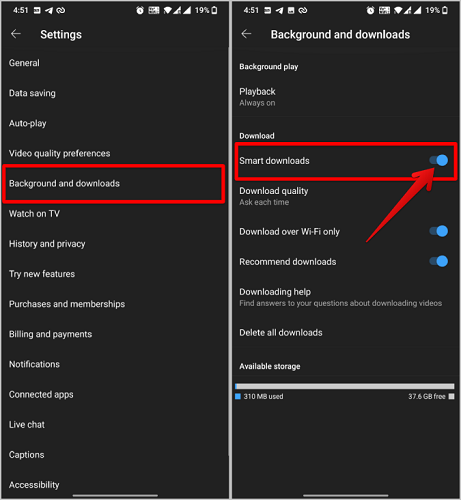
Baixe manualmente o YouTube Music no Android
Se você deseja baixar uma única música do YouTube Music, pode clicar na capa da música e tocar no botão Baixar botão. Se você deseja baixar uma lista de reprodução ou álbum, pode clicar no menu de três pontos e tocar no botão Download.
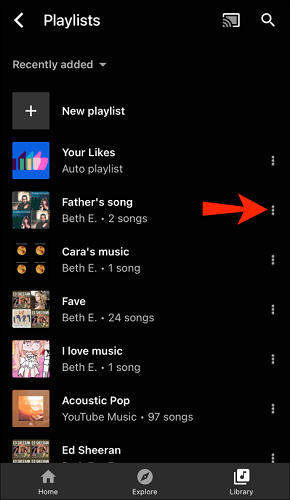
Como baixar músicas do YouTube no iPhone
Para iPhone, Smart Downloads também nomeia Offline Mixtape, mas Offline Mixtape foi substituído por Smart Downloads com a atualização do YouTube Music.
Se você ainda usa a versão antiga do YouTube Music no iPhone e depois de ativar sua mixtape off-line, ela também pode ajudá-lo a baixar músicas automaticamente com base no seu histórico de reprodução. Você pode remover as músicas que não deseja baixar deslizando-as para a esquerda.
A coleção de músicas será atualizada a cada 24 horas e o download pode ser reproduzido por até 30 dias. Aqui estão as etapas para ativar os Downloads inteligentes no iPhone.
Usando Smart Downloads (anteriormente Offline Mixtape) para download automático
- Vá para o aplicativo YouTube Music no seu iPhone.
- Toque em seu Perfil foto e escolha Downloads aba.
- Toque no ícone de engrenagem para configurações no menu superior.
- Ligar Baixe uma mixtape off-line.
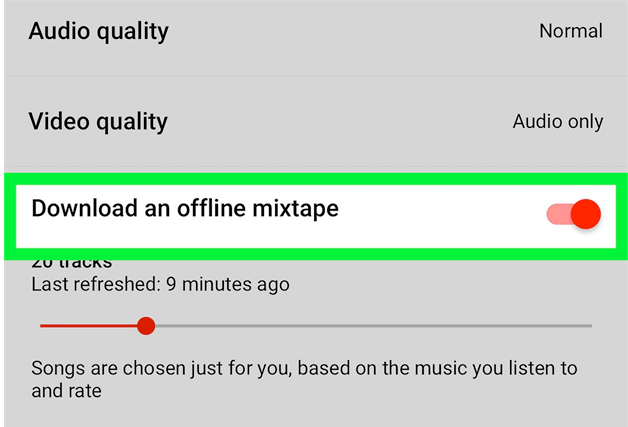
Baixe manualmente o YouTube Music no iPhone
Para conduzi-lo manualmente, tudo o que você precisa fazer é encontrar as músicas que deseja baixar e tocar no menu de três pontos para selecionar Download. Ou você pode abrir sua lista de reprodução favorita e tocar diretamente na seta de download em sua página de detalhes.
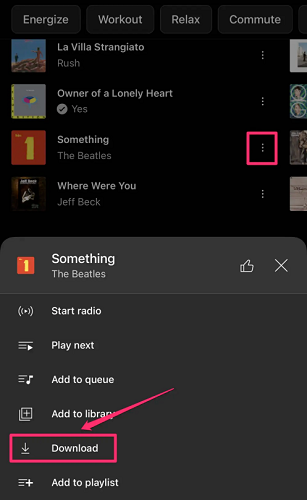
Perguntas frequentes sobre o download de músicas do YouTube Music
Posso transferir as músicas baixadas do YouTube para o iTunes no iPhone?
Depois de baixar músicas do YouTube Music, você pode encontrar um problema de não conseguir transferir músicas para outros dispositivos devido a restrições de DRM. Portanto, você não pode sincronizar seu YouTube Music com seu iPhone via iTunes.
No entanto, existe uma solução para esse problema. O TuneFab YouTube Music Converter pode ser um auxiliar para converter e baixar o YouTube Music como arquivos MP3 e, em seguida, adicionar a música MP3 ao iTunes. Dessa forma, você pode curtir suas músicas do YouTube Music em qualquer dispositivo que desejar.
Quanto tempo duram os downloads no YouTube Music?
Se você assinar uma conta premium e baixar músicas diretamente do YouTube Music, mantenha sua assinatura ativa para evitar que seus downloads expirem. Além disso, você precisa se reconectar à Internet pelo menos uma vez a cada 30 dias para manter suas músicas baixadas.
Se você deseja salvar permanentemente as músicas baixadas do YouTube Music e reproduzi-las sem restrições, ainda recomendamos que você recorra ao TuneFab YouTube Music Converter.
Conclusão
Em conclusão, resumimos três métodos para baixar músicas do YouTube para arquivos MP3: o método oficial, a ferramenta online e o downloader de terceiros. Para usar o método oficial, você deve pagar por uma conta premium. A ferramenta online é conveniente, mas às vezes sobrecarrega e baixa apenas as músicas das listas de reprodução uma a uma.
Se você deseja baixar várias músicas e listas de reprodução sem premium, recomendamos um software intuitivo Conversor de música do YouTube TuneFab para obter uma conversão rápida. Com a ajuda dele, você pode baixar a música desejada do YouTube de alta qualidade com cliques simples.












